iPhone 14/13/12/11 / Xs PlusからMacに音楽を転送してバックアップしたり、メディアファイルをより適切に管理したりする方法をさまよいますか?または、iPhoneからMacbookに曲を同期して、iPhoneまたはMacで美しい音楽を聴くこともできます。 何があっても、あなたがそうしたいのなら、あなたはiPhoneからMacに曲をコピーする方法の詳細なガイドであなたが好きなようにそれを作ることができます。それをチェックするために読み続けてください!
続きを読む:
iPhoneに音楽を追加できない場合はどうなりますか?(9つの便利なソリューションと代替案)
ラップトップからiPhoneに音楽を転送する方法は?(実証済み)
iPhoneからMacに音楽を転送するための最良のツール:
という名前のiPhoneからMacへの転送ツール - Coolmuster iOS Assistant(iPhoneデータ移行) は、iPhone、iPad、iPod touch用の有名でプロフェッショナルなiOSデータ転送ツールの1つと見なされています。この強力なツールを使用すると、iPhoneからMacに曲をエクスポートしたり、iPhoneの音楽をMacコンピュータに同期したりするのは簡単です。
実際、転送ツールを使用すると、iPhoneからMacに曲だけでなく、連絡先、メッセージ、メモ、カレンダー、ブックマーク、音楽、ビデオ、写真、書籍、アプリなどをMacbookにアップロードできます。そして、あなたは転送のためにあなたのiPhone Xs Plusから特定の音楽ファイルを選択することが許されています。さらに、このツールは、iPhone 14/13/12/11 / Xsプラス/ Xs / Xプラス/ X / 8プラス/ 8 / 7 / 7プラス/ 6s / 6sプラス/ SE、iPad mini、iPod touchなどを含むiOSデバイスのほぼすべてのモデルで動作することを広くサポートしています。
かっこいいですよね?MacとウィンドウズPC用のソフトウェアには2つのバージョンがあります。Macにソフトウェアをダウンロードし、ガイドに従ってiPhoneからMacに曲をインポートするだけです。
まず、MacバージョンのツールをMacbookにダウンロードしてインストールしたことを確認してください。また、 コンピュータに最新のiTunesをダウンロード しないと、このプログラムは接続されたデバイスの検出に失敗します。その後、あなたは以下のようにガイドで段階的にiPhoneからMacに曲を同期し始めることができます。
手順は次のとおりです。
ステップ1.iPhoneをMacに接続する
USBケーブルを入手してiPhoneとMacをリンクし、コンピュータにインストールされているCoolmuster Android Assistantツールを起動します。その後、プログラムは接続されたiPhoneを検出し、iPhoneの情報とのインターフェイスを表示します。

ステップ2.転送する曲を選択します
連絡先、メッセージ、ビデオ、写真、音楽など、左側のファイルカテゴリにアクセスして、すべてのiPhoneファイルをプレビューできます。「音楽」フォルダにアクセスして、好きな曲を選択して次のステップに進むだけです。
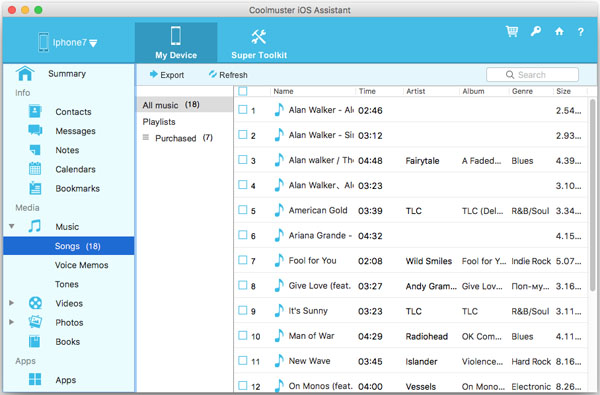
ステップ3.iPhoneからMacに曲を転送し始めます
目的のファイルを選択したら、上部の[エクスポート]ボタンを押して、プロセスが完了するのを待ちます。したがって、iPhoneで選択した曲が一度にMacにインポートされます。
ご覧になりましたか?この記事の簡単なガイドを使用すると、iPhone Xs PlusからMacに曲を転送するのは簡単です。 Coolmuster iOS Assistant(iPhoneデータ移行) を今すぐダウンロードしてインストールして試してみてください。
関連記事:
MacからiPhoneに写真を簡単に転送するにはどうすればよいですか?
iTunesなしでコンピュータからiPhoneに音楽を転送する6つの方法
iPhoneからコンピュータに効果的に音楽を転送する方法は?(4つのヒント)
[解決済]CDからiPhone 14/13/12/11 / X / 8/7に音楽を簡単に転送するにはどうすればよいですか?





